在ppt的图片上如何加入文字?
摘要:在我们日常生活里的很多方面都会用到一些常见的办公软件,ppt也是十分普遍的。所以我们就必须掌握一些简单的ppt制作技巧。今天我们一起来看看如...
在我们日常生活里的很多方面都会用到一些常见的办公软件,ppt也是十分普遍的。所以我们就必须掌握一些简单的ppt制作技巧。今天我们一起来看看如何才能在ppt的图片上加入文字吧。
步骤
1、首先打开我们ppt的界面,如第一个图所示。然后点击左上角的插入选项,下面会弹出很多的方框。点击下面的 图片 选项。开始插入图片。
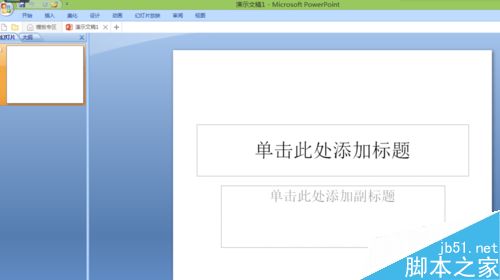
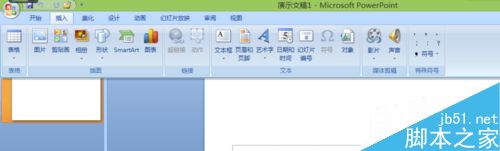
2、选择自己想要插入的图片,选中后打开就行。
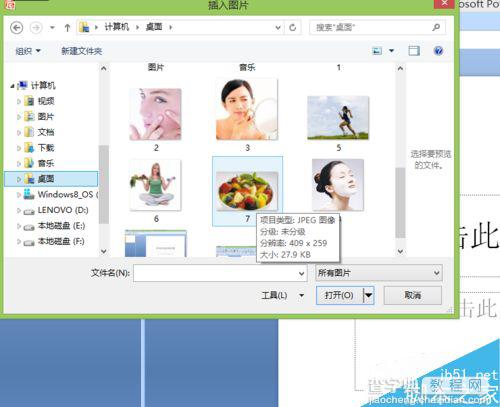
3、打开后图片就已经到我们的ppt界面了,可以拖动边框来改边大小,调整合适就行了。

4、大小调整合适后就再次点击插入选项,这一次我们选择插入文本框,借文本框来插入文字。
5、文本框里面有横排文本框和竖排文本框,选择横排文本框就行,比较普遍的。
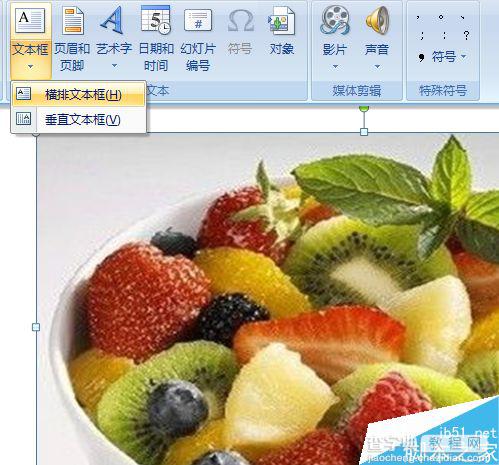
6、选择了之后就已经出现了文本框在界面上,直接输入文字进去 就行了。
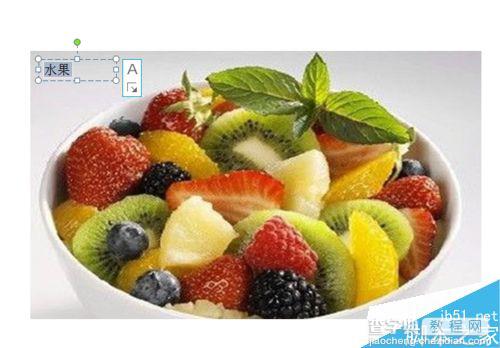
7、输入完文字后如果你想调整文字的字体或者颜色就在开始选项里。
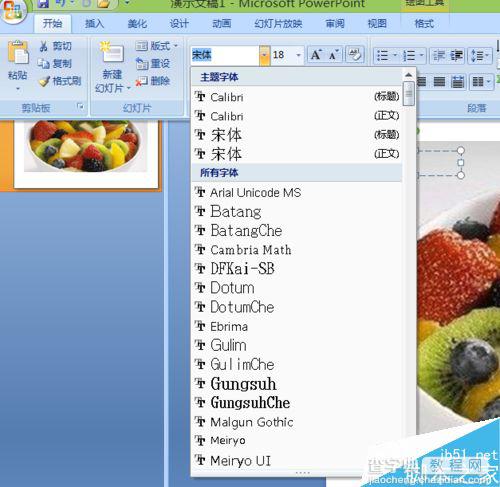
以上就是在ppt的图片上如何加入文字方法介绍,操作很简单的,大家学会了吗?希望这篇文章能对大家有所帮助!
【在ppt的图片上如何加入文字?】相关文章:
★ Windows7下在PowerPoint2010中如何使用手写板输入复杂公式
上一篇:
在excel表格中如何设置固定表头?
下一篇:
在Word中如何快速输入声调的拼音字母?
